'>

Ако сте пронашли овог „непозваног госта“, Цорсаир УСБКСп управљачки програм , у Менаџеру уређаја, не брините - многи људи су пријавили исто. Ово је прилично често питање и обично га није тешко решити.
4 исправке за проблеме са управљачким програмом Цорсаир УСБКСп
Разлог вашег проблема са Цорсаир УСБКСп управљачким програмом често се своди на кварове управљачких програма. У већини случајева овај проблем бисте могли да решите помоћу једног од четири решења у наставку. Можда неће бити потребно да их све испробате; само се потрудите одозго надоле док не пронађете ону која ради.
Поправка 1: Преузмите другу верзију Цорсаир Линк-а
Решење 2: Поново инсталирајте управљачки програм за Цорсаир
Поправка 3: Ажурирајте управљачки програм за Цорсаир
Поправка 4: Проверите конекторе вентилатора
Поправка 1: Преузмите другу верзију Цорсаир Линк-а
Неке верзије Цорсаир Линк могу бити повезане са појавом овог проблема, па би требало да деинсталирате било коју верзију коју тренутно користите и поново инсталирате нову која исправно ради. Чак и ако раније нисте инсталирали Цорсаир Линк на рачунар, и даље можете очекивати да ће овај поправак учинити трик. Само пробај!
1) На тастатури притисните тастер Виндовс логотип кључ и Ја истовремено отворити прозор Подешавања. Затим кликните Уређаји .
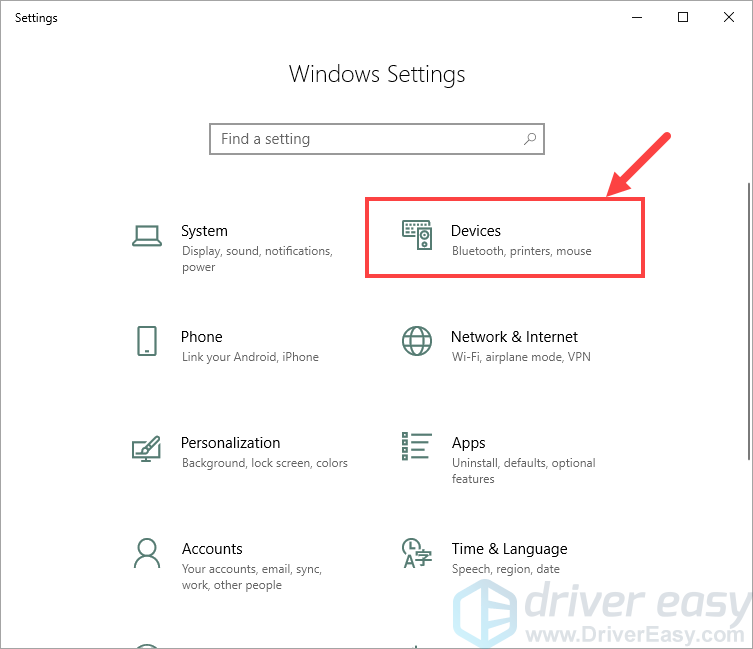
2) У следећем прозору одаберите свој Цорсаир уређај (онај који узрокује проблем са Цорсаир УСБКСп Дривер-ом) и кликните на Уклони уређај .
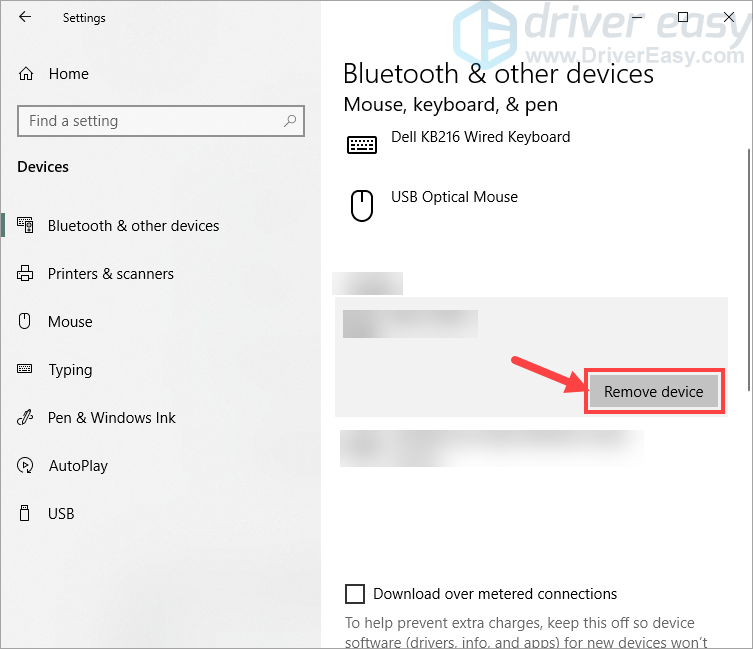
3) На тастатури притисните тастер Виндовс логотип кључ и Р. истовремено да позовете дијалог Рун (Покрени). Укуцати аппвиз.цпл и кликните ок .
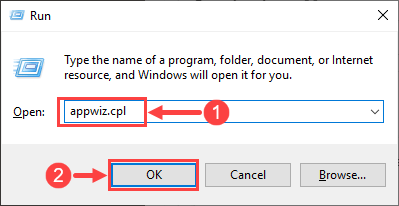
4) У искачућем прозору листајте кроз листу док не пронађете апликацију Цорсаир Линк (овај корак можете прескочити ако немате Цорсаир Линк). Кликните десним тастером миша и кликните Деинсталирај .
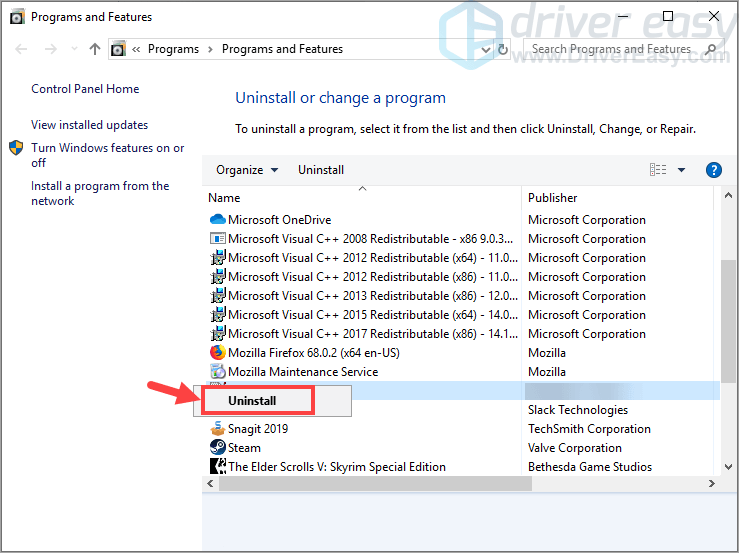
5) Након што уклоните Цорсаир уређај и деинсталирате Цорсаир Линк, време је да поново инсталирате другу верзију апликације. Посетите ову веб страницу , преузмите Цорсаир Линк и поново га инсталирајте на свој рачунар.
Рана верзија објављена 2017. године, која је 4.7.0.77 , би требало да буде применљиво за решавање проблема. Пошто је мало стар, можете покушати да преузмете најновију верзију Цорсаир Линк (4.9.9.3). Ако не успе, убодите на 4.7.0.77.6) Када завршите, покрените Цорсаир Линк и погледајте да ли апликација може да препозна ваш Цорсаир уређај.
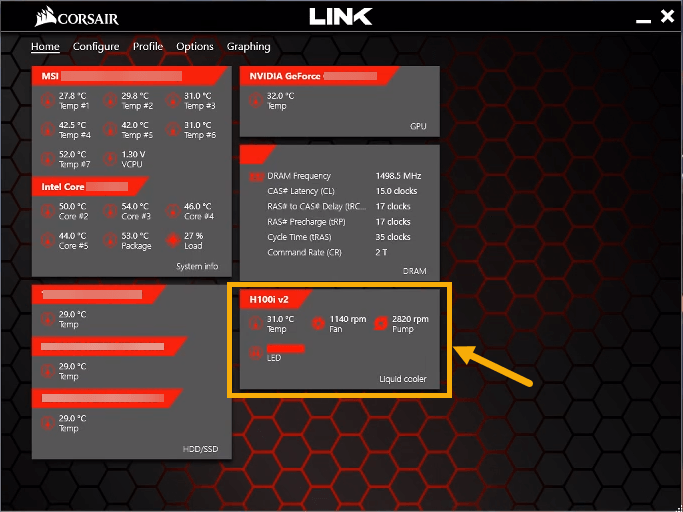
Затим отворите Девице Манагер и проверите да ли је ставка Цорсаир УСБКСп Дривер још увек тамо. Ако јесте, пређите на следеће решење.
Решење 2: Поново инсталирајте управљачки програм за Цорсаир
Постоји шанса да је управљачки програм вашег Цорсаир налетео на грешке због којих је оштећен или нечитљив. У овом случају, требало би да поново инсталирате управљачки програм следећим корацима:
1) На тастатури притисните тастер Виндовс логотип кључ и Р. истовремено да позовете дијалог Рун (Покрени). Укуцати девмгмт.мсц и кликните ок .

2) У прозору управитеља уређаја проширите Контролори универзалне серијске магистрале пронаћи Цорсаир УСБКСп управљачки програм ставка.

3) Кликните десним тастером миша Цорсаир УСБКСп управљачки програм и изаберите Деинсталирајте уређај .

4) Када Виндовс затражи да потврдите, кликните Деинсталирај .
5) Сачекајте да се поступак деинсталације заврши, а затим поново покренути рачунар.
6) Након поновног покретања система, управљачки програм вашег Цорсаир уређаја аутоматски ће се поново инсталирати. Ако се све буде одвијало добро, ставка Цорсаир УСБКСп Дривер би требало да нестане из управитеља уређаја.
У случају да ваш проблем остане, пређите на доњу исправку 3.
Поправка 3: Ажурирајте управљачки програм за Цорсаир
Понекад је проблем са Цорсаир УСБКСп управљачким програмом застарио. Да бисте ажурирали управљачки програм, имате две могућности:
1. опција - Ажурирајте управљачки програм путем Управљача уређајима - Ово је најчешћи метод за ажурирање управљачког програма, али понекад Виндовс можда неће успети да вам пружи најновије (па чак и неопходне) управљачке програме.
ИЛИ
2. опција - Аутоматски ажурирајте управљачки програм (препоручено) - Ово је најбржа и најлакша опција. Све се то постиже са само неколико кликова мишем - лако чак и ако сте почетник у рачунару.
1. опција - Ажурирајте управљачки програм путем Управљача уређајима
Ево како:
1) На тастатури притисните тастер Виндовс логотип кључ и Р. истовремено да позовете дијалог Рун (Покрени). Укуцати девмгмт.мсц и кликните ок .

2) У прозору управитеља уређаја проширите Контролори универзалне серијске магистрале пронаћи Цорсаир УСБКСп управљачки програм ставка.

3) Кликните десним тастером миша Цорсаир УСБКСп управљачки програм и изаберите Ажурирати драјвер .
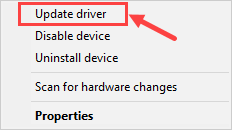
4) У искачућем прозору изаберите Претражите аутоматски ажурирани софтвер за управљачке програме .
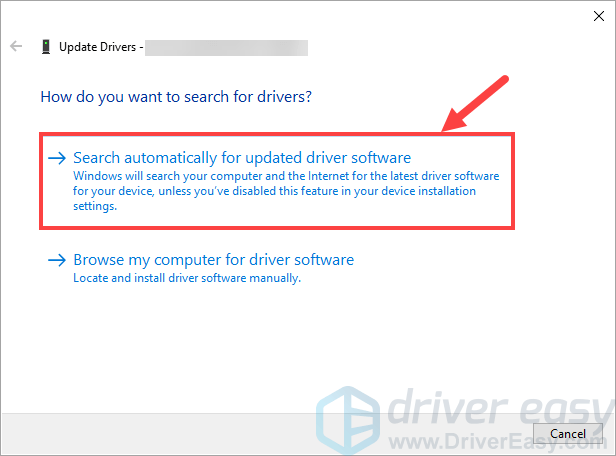
5) Сачекајте да се поступак претраживања заврши. Ако заиста постоји ажурирање на чекању, следите упутства на екрану да бисте га инсталирали. Међутим, ако вас Виндовс обавести да је ваш управљачки програм ажуран (што можда није тачно), требало би да дате 2. опција ковитлац.
2. опција - Аутоматски ажурирајте управљачки програм (препоручено)
Ако вам горња опција није пружила најновији управљачки програм, можете се ослонити Дривер Еаси да бисте извршили ажурирање .
Дривер Еаси ће аутоматски препознати ваш систем и пронаћи одговарајуће управљачке програме за њега. Не морате тачно да знате на ком систему је покренут рачунар, не треба да ризикујете да преузмете и инсталирате погрешан управљачки програм и не морате да бринете да ли ћете погрешити приликом инсталирања. Дривер Еаси брине о свему.
Можете аутоматски ажурирати управљачке програме помоћу БЕСПЛАТНЕ или Про верзије програма Дривер Еаси. Али са верзијом Про потребна су само 2 клика (и добијате потпуну подршку и 30-дневну гаранцију поврата новца):
1) Преузимање и инсталирајте Дривер Еаси.
2) Покрените Дривер Еаси и кликните на Скенирај одмах дугме. Дривер Еаси ће затим скенирати ваш рачунар и открити све управљачке програме.
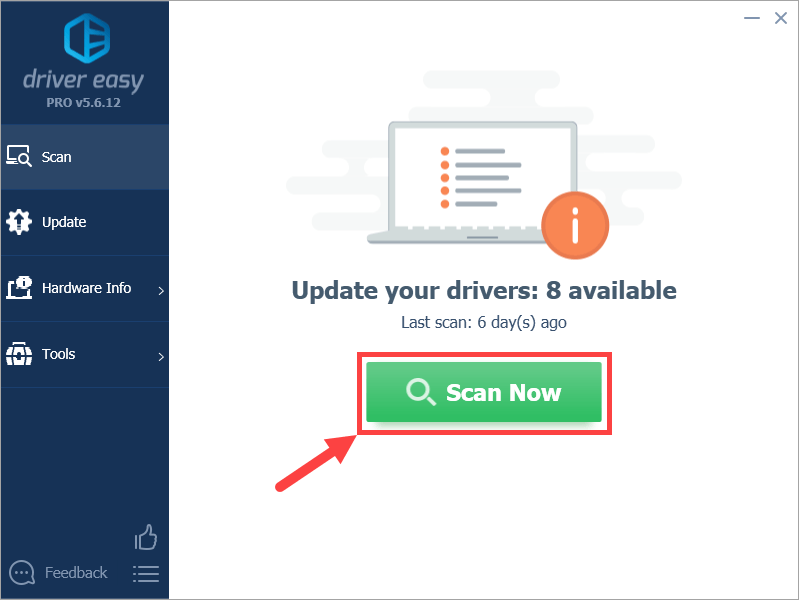
3) Кликните Ажурирај све да аутоматски преузмете и инсталирате исправну верзију свих управљачких програма који недостају или су застарели на вашем систему (за то је потребан Про верзија - од вас ће бити затражено да извршите надоградњу када кликнете на Ажурирај све). Или ако за сада само желите да ажурирате управљачки програм свог Цорсаир уређаја, једноставно кликните на ажурирање дугме поред.
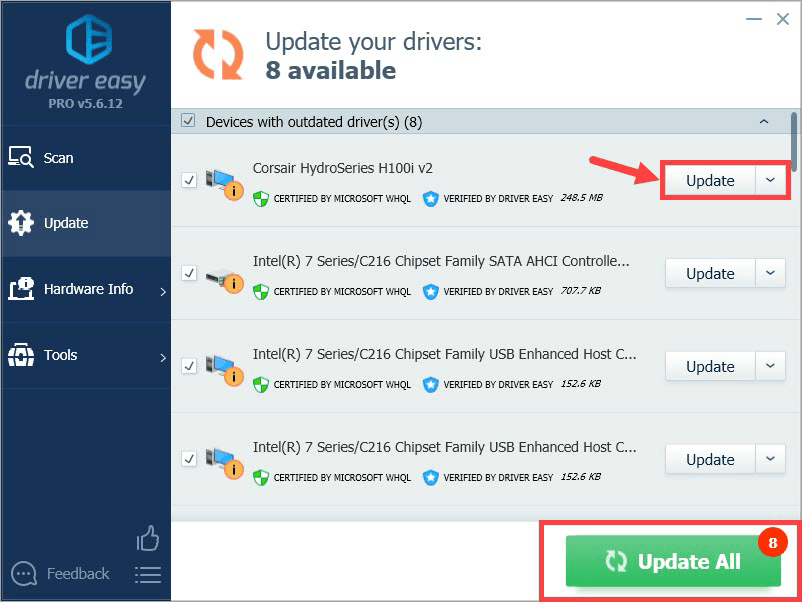
Белешка: можете то учинити бесплатно ако желите, али делимично је ручно.
Ако имате било каквих проблема приликом коришћења Дривер Еаси за ажурирање управљачког програма, слободно нам пошаљите е-пошту на суппорт@дривереаси.цом . Увек смо ту да помогнемо.Ако ажурирање управљачких програма није помогло, требало би да испробате следеће решење.
Поправка 4: Проверите конекторе вентилатора
Према неким корисницима Цорсаир вентилатора за хлађење, проблем су добили јер су им се конектори вентилатора олабавили. То се лако може поправити гурањем конектора назад и поновним повезивањем вентилатора. Ако нисте сигурни да ли је веза ваших вентилатора Цорсаир у реду, проверите.
Надам се да вам је овај пост био користан. Слободно оставите коментар испод ако имате додатних питања или идеја. Хвала за читање!

![[РЕШЕНО] Минецрафт не реагује на рачунару](https://letmeknow.ch/img/knowledge/58/minecraft-not-responding-pc.jpg)




